구글 서치 콘솔 티스토리 등록 사용법 메타태그 색인 사이트맵
오늘 하려고 했던 이야기는 구글서치 콘솔이 있죠? 그래서 구글 서치 콘솔로 티스토리 등록하는 방법, 구글 서치 컨트롤 안에서 등록하는 방법, 소유권 확인으로 인해 메타태그 또는 색인 현황이 어느 정도 되고, 사이트 맵을 제출하는 게 어느 정도인지 이런 다양한 것들을 알아보려고 정하게 됐습니다. 여러 가지로 많은 것 같아요. 여기 밑에 보시면 내용이 굉장히 긴 것 같은데 하나씩 풀어보도록 하겠습니다.

1. 구글 서치 콘솔 티스토리 등록 및 소유권 확인
첫째, 구글 서치 콘솔에서 티스토리를 등록하고 소유권을 확인하는 이런 방식이긴 합니다. 이 내용은 간단한 내용이긴 합니다. 구글 search console 안에 들어가서 여러분의 사이트를 속성 검색 안에 입력을 해보시면 속성 추가라는 것이 나옵니다. 이 버튼을 클릭하면 속성 유형 선택이라는 팝업이 나타납니다. 팝업이 떴을 때는 url 접두어라고 하는 이 공간 안에 티스트리 주소를 입력해 주세요.

그걸 입력하고 그 다음에 버튼을 계속 누르면 소유권 확인이라는 내용이 나옵니다. 나오면 여러분의 html 태그 방식으로 넣어주세요. 메타태그 형식으로 나오는 게 있을 거예요. 복사하고 여러분의 홈페이지에서 헤드섹션 안에 메타태그를 넣고 최종적으로 수정이 완료되어 확인을 누르면 티스토리 등록이 완료됩니다.
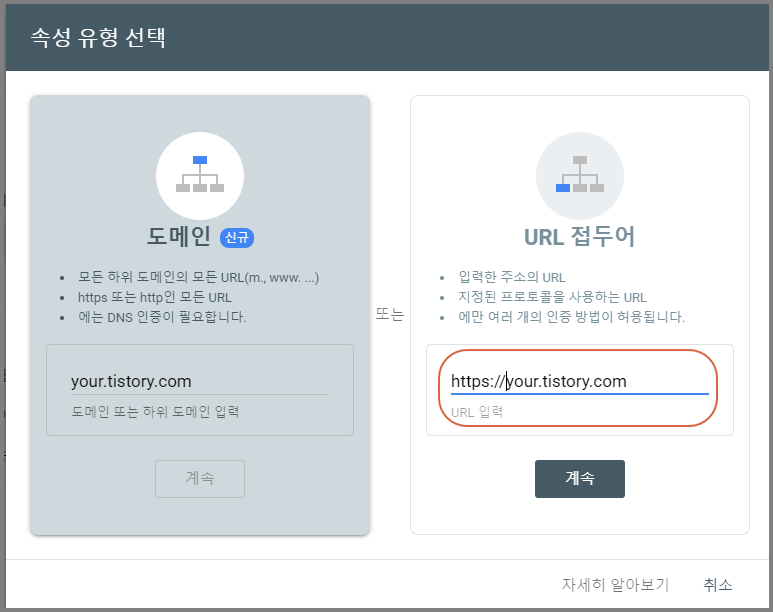
이것도 마찬가지로 소유권 확인으로 이 코드가 표시됩니다. 이 코드가 티스토리 안의 헤드세션 부분에 들어가 있는지 아닌지의 차이로 들어갑니다. 만약 이 코드를 지워버리면 구글 서치 컨트롤에 연동돼 있던 부분이 모두 날아갈 것이기 때문입니다. 반드시 지우지 말고 그 내용을 염두에 두고 반드시 코드를 잘 두도록 합니다.

2. 구글 서치 콘솔 티스토리 메타태그 확인
다음으로 메타태그를 확인하는 방법, 두 번째입니다. 구글 설치 콘솔에서 티스토리 메타태그를 확인하는 방법에 대해 말씀드리자면 아래와 같은 사이트가 있습니다. 아까 사이트를 열어놨는데 안에 들어가보면 구글서치콘솔의 구글 계정에 구글서치콘솔로 태그가 달려있는 url리스트를 여러분이 다 보실 수 있을 것 같아요. 그래서 확인된 여러분만의 계정 안에 있는 url을 확인하실 수 있는데 거기서 여러분이 원하는 url을 클릭하시면 됩니다.
https://www.google.com/webmasters/verification/home?hl=ko
Google Search Console
로그인 Google 검색 콘솔로 이동
accounts.google.com
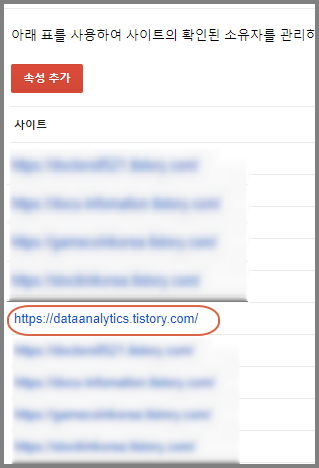
클릭하면 웹 마스터 센터라는 페이지가 나오는데 안에 세부 정보가 있습니다. 상세 정보를 클릭하면 구글 서치 콘솔에서 메타 태그를 박은 코드가 표시됩니다. 이 부분을 염두에 두고 그 다음부터 지속적으로 확인만 해주시면 좋겠습니다. 어려운 내용 같은 건 거의 없고 여러분이 보고 계신데 소유권 확인이 제대로 됐는지 이런 걸 확인하고 싶으면 메타태그를 확인하고 여러분의 티스토리가 과연 구글 서체컨즈가 여기서 제대로 됐는지 그걸 확인하시면 될 것 같습니다.
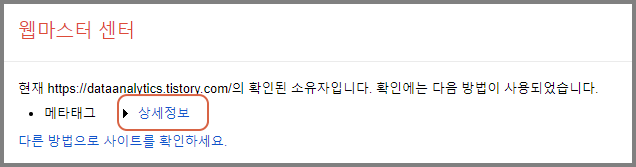
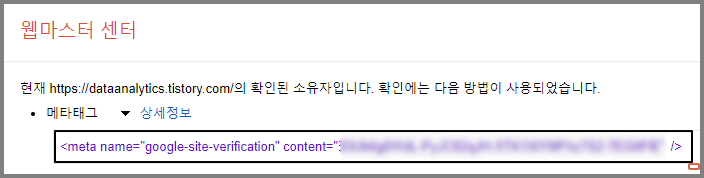
3. 구글 서치 콘솔 티스토리 색인 확인
그다음 세 번째는 구글 서치 콘솔 안에서 티스토리 여러분의 색인이 어느 정도 되는지 확인할 수 있습니다. 마찬가지로 구글 서치콘솔에 등록되어 있던 url 히스토리에 들어가서 밑에 보면 색인이라는 메뉴가 있습니다. 색인이라는 메뉴 안에 약 2개가 나오는데 첫 번째는 페이지이고 두 번째는 동영상 페이지 수입니다. 처음에 이 페이지에 들어가 보면 구글이라는 검색 엔진 안에서 여러분의 티스토리 url이 어느 정도까지 색인되었는지, 그 다음에 승인되지 않은 url이 어느 정도인지를 확인할 수 있습니다. 색인되지 않은 이유를 클릭하여 아래를 보면 아래와 같은 이유로 여러분의 히스토리가 색인에 반영되지 않았음을 확인할 수 있습니다.
리디렉션 액션도 있고 태그가 뭔가 되어 있지 않은 대체 페이지나 로봇 txt 파일에 의해 차단되는 등 여러 이유로 색인되지 않았음을 확인할 수 있습니다. 그런데 한 가지 확인해야 할 것은 색인되지 않은 것이 있습니다. 색인되지 않은 이유는 말 그대로 아직 색인되지 않았기 때문에 크롤링이 될 수 있습니다. 따라서 따로 url을 제출하면 바로 색인에 반영된다는 것만 염두에 두셔야 합니다.
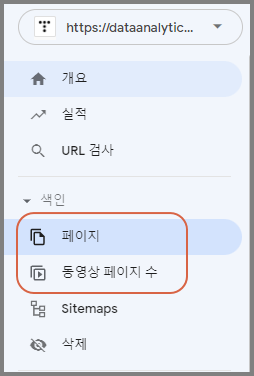
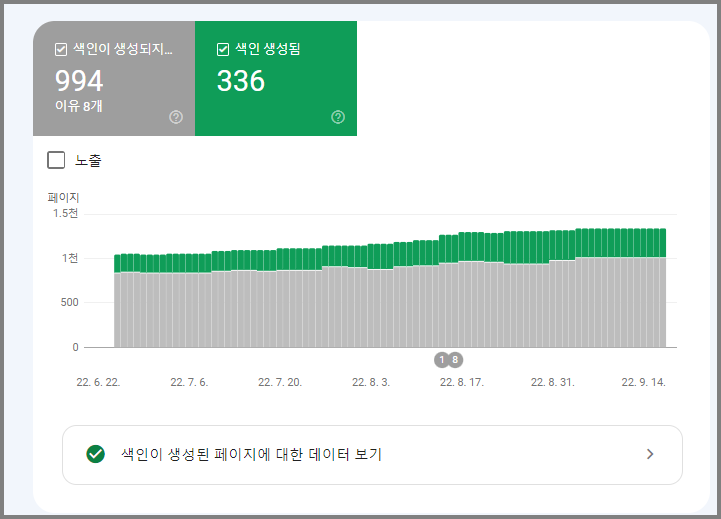
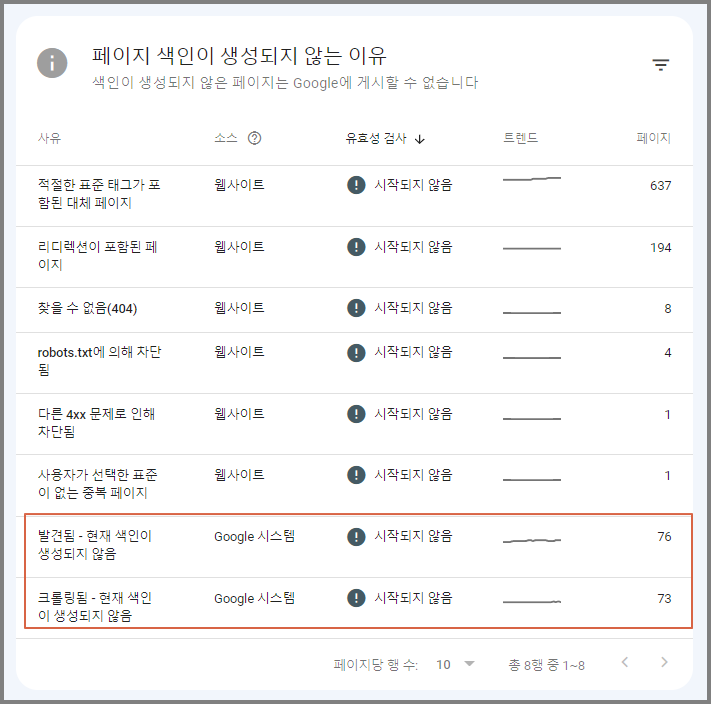
그다음에 동영상 페이지 내용이 포함되어 있습니다. 원래는 없던 내용인데 갑자기 추가됐어요. 그리고 여러분도 잘 아시겠지만 네이버 블로 네이버 블로 중에서도 동영상 조회수라는 부분이 현재도 계속 나오고 있습니다. 말은 즉 동영상으로 인해 페이지 내에서의 내용이 seo적으로도 중요해졌다는 말이 반영된 것이 아닌가 싶습니다.
저 같은 경우는 이걸 어떻게 해야 할지 고민이 많긴 합니다. 동영상 부분을 블로그 등을 통해서 어떻게 입력해야 하는데 그것이 현재 트렌드이기도 합니다. 많은 sns에서도 현재 지금의 동영상, 이런 부분이 짧은 동영상입니다. 이런 부분을 넘어섰고 티스토리나 네이버 블로그 역시 이런 걸 계속 원하기 때문에 3개나 했을 때 이런 동영상 콘텐츠가 많이 있다면 티스토리 블로그에 첨부하고 그로 인해 동영상 페이지가 어느 정도까지 색인이 됐는지 이것도 보면 의미 있을 것 같습니다.
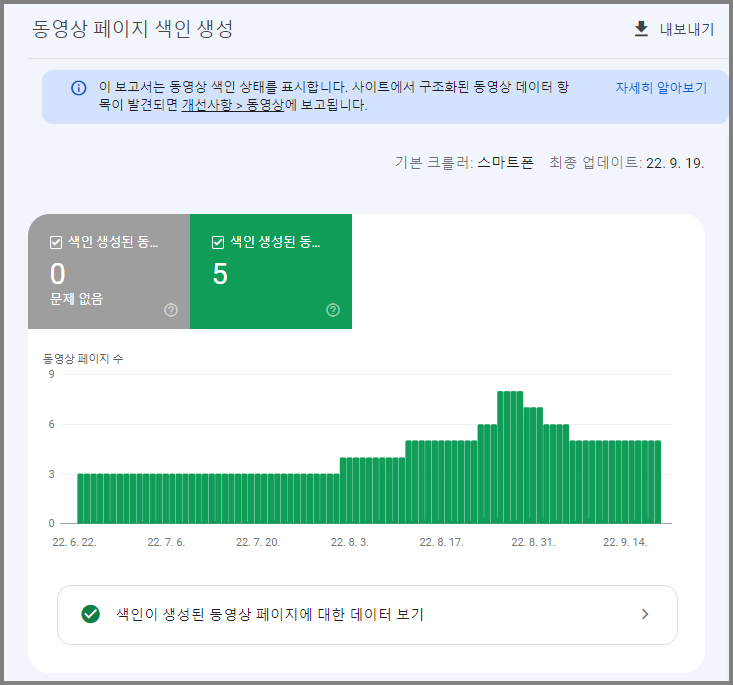
4. 구글 서치 콘솔 티스토리 사이트맵 제출 및 색인 확인
그 다음이 마지막이에요. 마지막으로 네 번째 구글 설치 콘솔에서 티스토리 사이트 맵을 제출하고 색인 확인합니다. 여러분 역시 구글 서치 콘솔에서 티스토리 등록이 완료되어 연동되었습니다.그러면 그 다음부터 해야 할 게 사이트 맵을 제출해야 해요.

사이트 맵은 rss를 제출하고 그 다음에 사이트 맵이라고 하는 xml 파일로 되어 있는 부분이 있습니다. 둘 다 제출하는 게 좋겠죠. 제출해야 하지만 지속적으로 구글이 크롤링을 하는데 의미가 있기 때문에 바로 제출하는 것이 좋습니다. 저같은경우는티스토리 url을 한글 형식으로 해놓고 사이트 맵으로 현재 제출되어 있는 상태입니다. 발견된 url 수가 많다고는 하지만 의미는 없다고 생각합니다.따로 사이트 url을 색인 요청하는 방식이 있습니다.
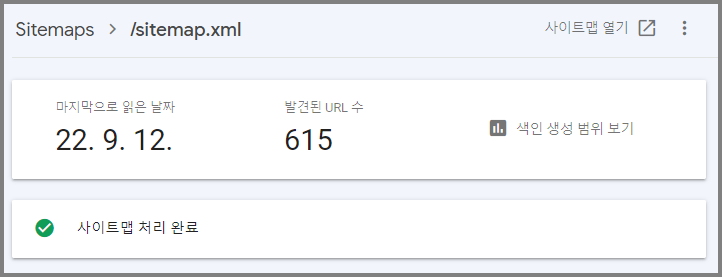
파이썬 코딩을 통해서 제가 하는 방식이 있는데 url도 나중에 첨부해서 여러분께 공유하도록 하겠습니다. 사이트 맵의 여기를 클릭해 보면 크롤링한 것이 어느 정도이고 발견된 url 수의 새로운 기능이 어느 정도까지 있는지 모두 확인할 수 있습니다. 아래를 확인해보시면 색인되지 않은 이유, 색인된 사실 등도 모두 종합적으로 확인하실 수 있으니 참고하시기 바랍니다.오늘은 여기까지 하고 모든 구글 서치 컨트롤 중에서 티스토리를 어떻게 운영해야 하는지에 대한 다양한 이야기를 나눠봤습니다. 오늘은 여기까지입니다. 감사해요。
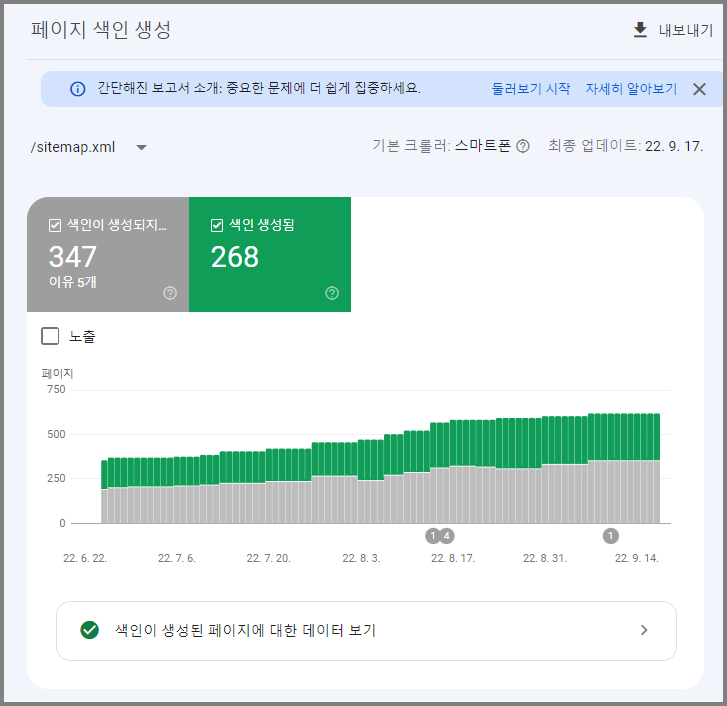
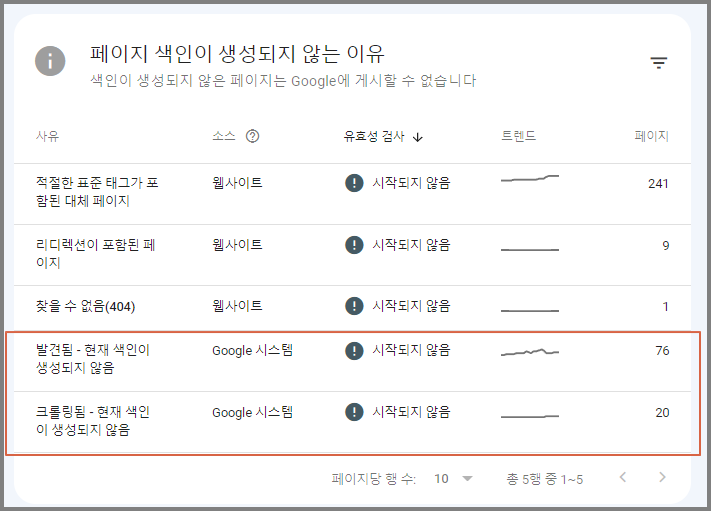
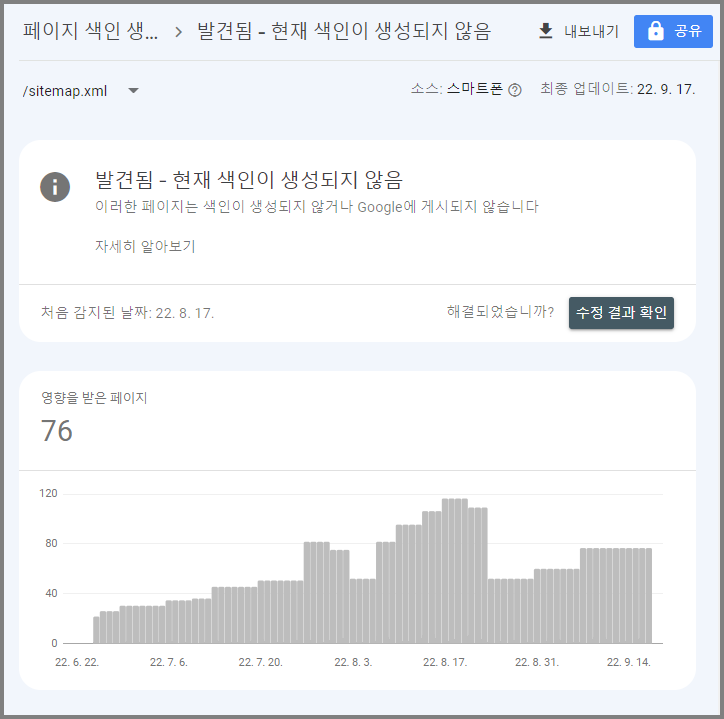
마지막으로 색인이 잘 되었는지는 아래와 같이 site: 티스토리 주소를 넣고 키워드를 입력하시면 확인할 수있습니다.
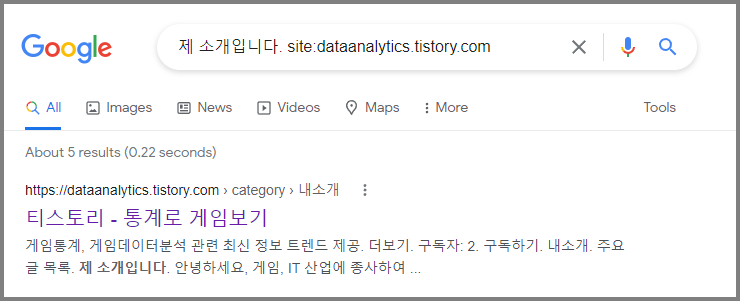
'디지털마케팅' 카테고리의 다른 글
| [GDS] 구글 데이터 스튜디오 티스토리 구글 서치 콘솔 연동 연결 방법 (0) | 2022.10.12 |
|---|---|
| [Bing] 빙 웹마스터 도구 티스토리 검색 등록 및 색인 사이트맵 제출 확인 (1) | 2022.09.25 |
| [GA4] 구글 애널리틱스 티스토리 추적코드 연동 연결 설치 방법 (0) | 2022.09.21 |
| [디지털마케팅] 티스토리 구글 데이터 스튜디오(GDS)로 방문자 수 시각화로 보기 (0) | 2022.09.20 |
| [디지털마케팅] 스마트스토어 무통장 입금 결제 취소시 대응 (0) | 2022.08.19 |




댓글